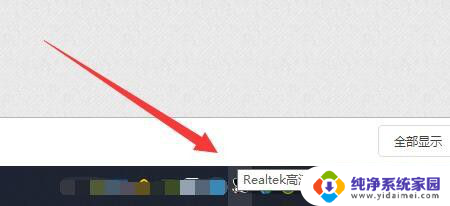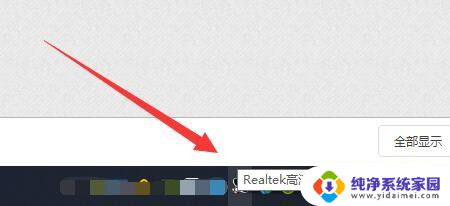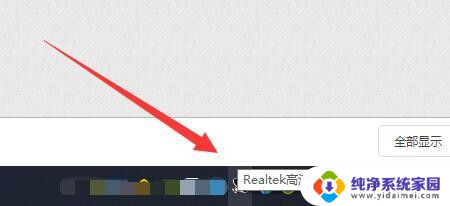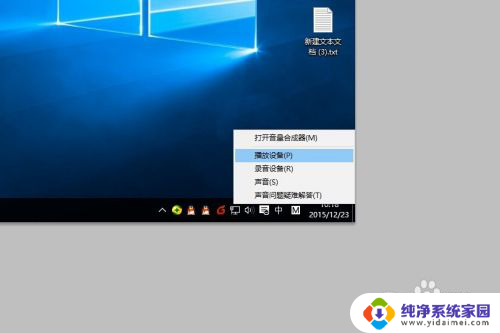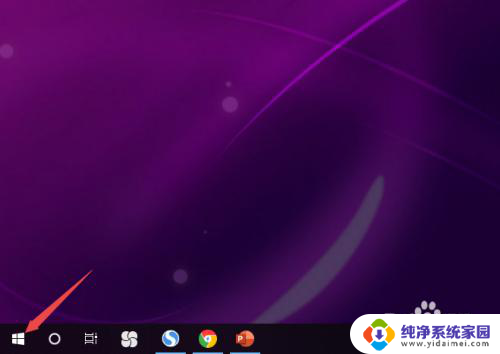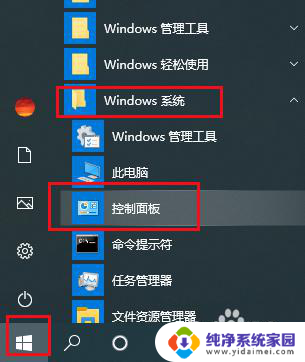台式机win10后置耳机孔有电流声 win10电脑耳机有电流声怎么办
更新时间:2024-04-13 09:38:42作者:yang
当我们使用台式机win10时,可能会遇到一个常见问题,即后置耳机孔有电流声的情况,这种问题可能会导致我们在使用耳机时听到噪音或电流声,影响我们的使用体验。当我们遇到台式机win10后置耳机孔有电流声的情况时,应该如何解决呢?接下来我们将介绍一些解决方法,帮助大家解决这个问题。
步骤如下:
1、在屏幕右下角找到小喇叭,然后点击上面菜单的“播放设备”

2、在播放设备里面,点击“扬声器”选择“属性”。
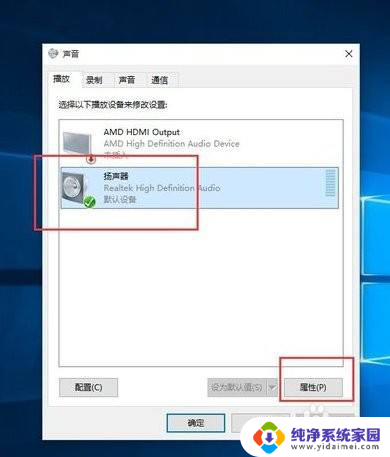
3、找到“级别”,然后把“麦克风”的数字,修改成0。
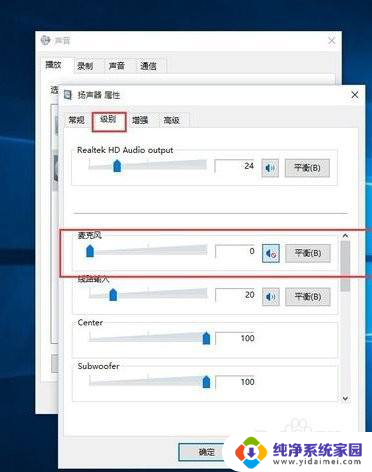
4、在声音属性里面,点击“麦克风”,然后点击下方的“属性”。这里要注意,只有插了“麦克风”,才能点击“属性”。
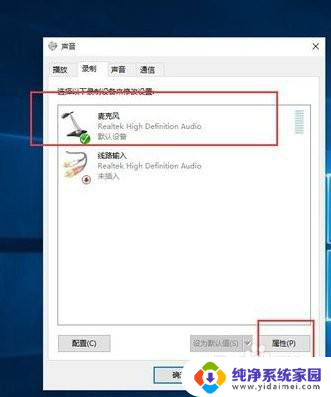
5、在“麦克风”属性里,再次找到级别。把麦克风加速里面的数字修改成0,即可。
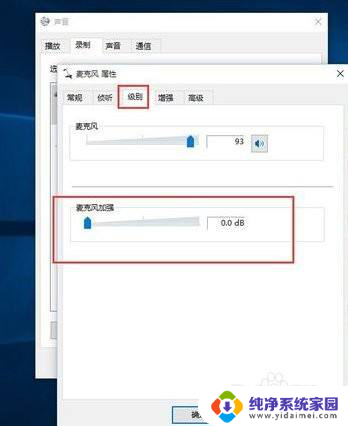
6、如果还没有设置成功的话,就有可能是耳机与插孔接触不好。重新插拔几次试一下即可。
以上是解决台式机win10后置耳机孔有电流声的方法,请按照以上步骤进行操作,希望能对遇到这种情况的用户有所帮助。